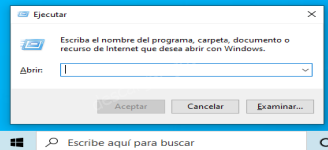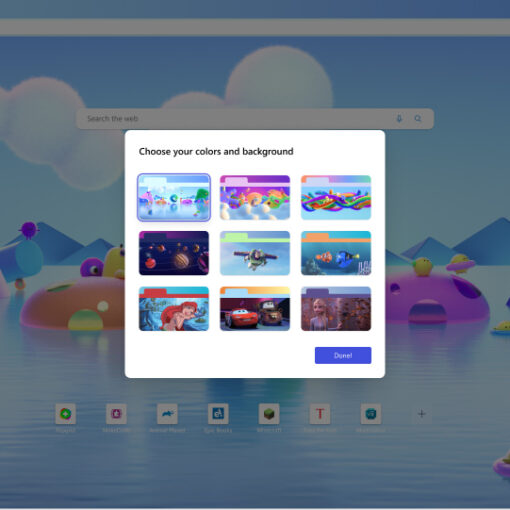Ahora que en artículos anteriores os hemos explicado Como iniciar sesión automáticamente en Windows al encenderse el ordenador y Como ejecutar una aplicación al iniciar sesión en Windows 10, os explicamos como hacer que se bloquee la sesión tras iniciarse la sesión de tu usuario en Windows.
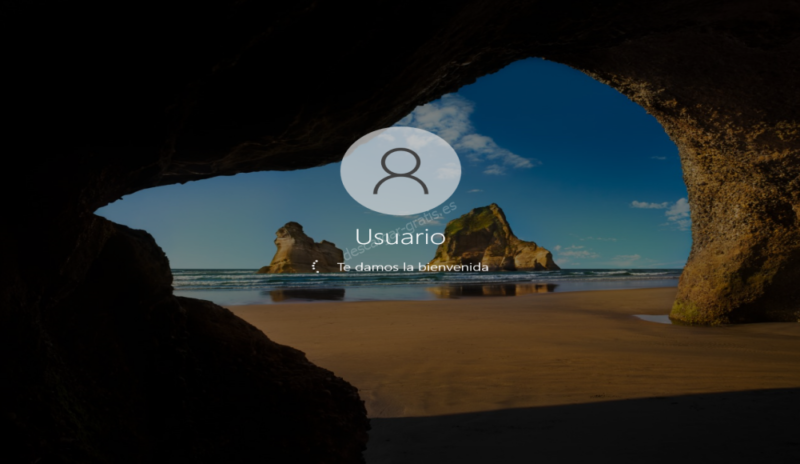
¿Por qué hacer que se bloquee la sesión automáticamente?
Por motivos de seguridad, ya que si hacemos que se inicie la sesión automáticamente, esta se quedará abierta para cualquier persona que esté delante de tu equipo o tenga acceso remoto.
Así nada más hacer que tu sesión se inicie y se ejecuten los programas que tengamos habilitados para iniciarse automáticamente al abrirse la sesión de tu usuario, tu ordenador bloqueará la sesión, solicitando la contraseña u otros métodos de autenticación que tengas configurado a tu cuenta.
Los pasos que realizaría tu equipo sería:
- Inicia sesión de usuario, ya sea manual o automáticamente.
- Inicia las aplicaciones que tengas habilitadas al iniciarse la sesión.
- Bloquea la sesión de usuario, manteniendo y siguiendo con todos los procesos y programas.
¿Cómo realizarlo?
- Pulsa la combinación de teclas Windows + R
- Se abrirá la ventana «Ejecutar»
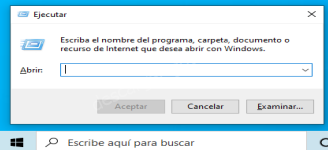
- Escribe Shell:startup y pulsa Aceptar
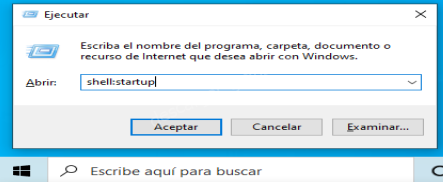
- Se abrirá la carpeta de inicio del usuario
- Haz clic con el botón derecho del ratón y pulsa en Nuevo > Acceso directo
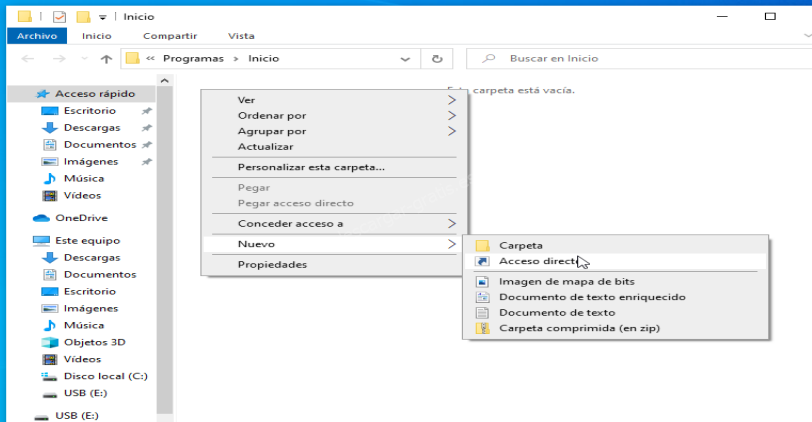
- En el recuadro de «Escriba la ubicación del elemento», escriba: rundll32.exe user32.dll, LockWorkStation
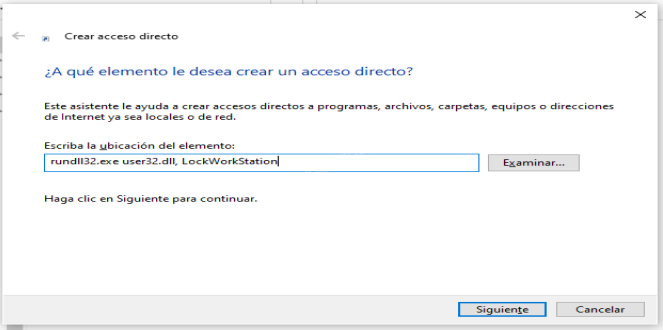
- Pulsa en «Siguiente».
- Pon nombre al acceso directo, por ejemplo, Bloquear sesión.
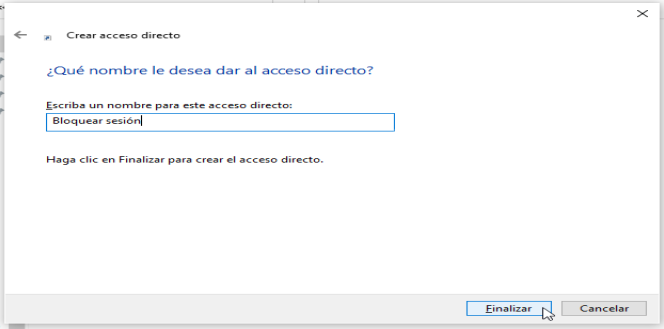
- Pulsa «Finalizar».
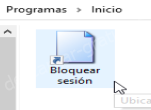
Para comprobar el correcto funcionamiento del acceso directo creado ejecutándolo. Haz clic o doble clic para abrirlo y la sesión de usuario se bloqueará. Verás que al desbloquear tu sesión de usuario todo seguirá igual que antes de bloquearla.
Para que no se bloquee la sesión de usuario automáticamente, es decir, anular lo que hemos creado, borra el acceso directo de la carpeta de inicio del usuario.
El acceso directo de bloqueo de sesión solamente se ejecutará al iniciarse la sesión, pero no se ejecutará al volver tras el bloqueo de sesión o cambio de usuario sin cerrar la sesión.